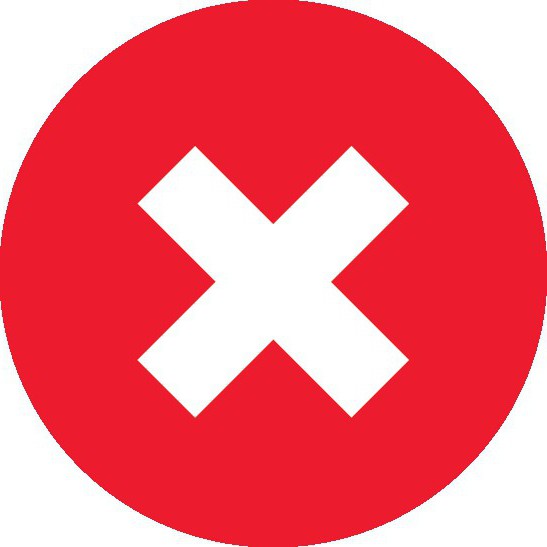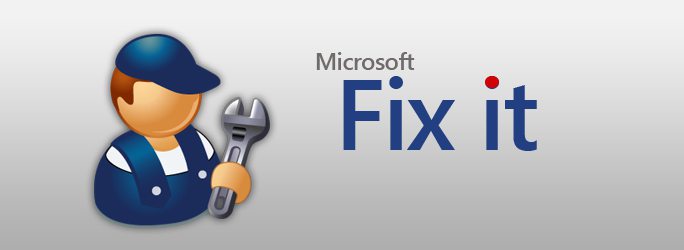Windowsブートマネージャー:それは何ですか?基本コンセプト、エラー、修正方法
今日、絶対に一緒に働くすべての人々コンピュータは、オペレーティングシステムなしでは、マシンとユーザとの間の相互作用は不可能であることを知っている。言うまでもなく、「オペレーティングシステム」は最初に起動しなければならず、その時だけすべての機能を使用することができます。この点に関して、Windows Boot Mangerコンポーネントに関連する疑問がしばしば発生します。それは何ですか、私たちは理解しようとします。同時に、システムの起動時に発生する可能性のある最も一般的なタイプのエラーのいくつかを見てみましょう。
Windowsブートマネージャー:それは何ですか?
おそらく、基礎から始めましょう。 まず、Windowsブートマネージャーという用語を見てみましょう。あなたが英語からロシア語へのこのフレーズを単に翻訳すると、 "Windows boot manager"と言えば簡単に推測できます。

言い換えれば、これはOSのすべての必要なコンポーネントをロードして、独自のインターフェースを介してユーザーとのやりとりだけでなく、すべての「アイロン」コンポーネントの正しい操作を事前の識別と構成によって確実に行うことができます。

Windowsのブートマネージャ(Windows 8、7または10)、IBM PCコンピュータのアーキテクチャにおけるそのようなローダは、BIOSに含まれるソフトウェアであり、コンピュータシステムROMに格納される。より明確にするために、ローダーの基本機能を見て、どのように動作するかを決定します。
ブートマネージャの基本機能Windows 7,8,10
誰かがオペレーティングシステムの負荷を知らない場合必ずしもハードディスクからのみ作成することはできません。最も単純な例は、メインの「マザー」OSがリモートサーバ上にあるときに、ローカルネットワークを介して、独自のハードドライブを持たない端末に対しても、すべてのオペレーティングシステムコンポーネントの起動が可能なネットワークOSです。

ブートローダの主な目的についてその機能は、すぐには開始するために必要な状態に所望のオペレーティングシステム(複数がある場合)、リード「鉄」端子部品の選択を可能にする、ランダム・アクセス・メモリ(RAM)であり、場合にカーネルをロードし、起動時であることに留意することができますネットワーク上で開始 - ROMデバイスでは、システムの制御を渡した後、核の主なパラメータの生成を行います。
ローダーの種類
今日、多くの品種があります。オペレーティングシステムのブートマネージャ。たとえば、Windows NTベースのネットワーク "OS"の場合、これはNTLDRサービス(カーネルローダ)です。実際には、Windowsブートマネージャ自体(winload.exeとbootmgr.exe形式のVistaで始まるシステムカーネルローダ)、LILO Linuxカーネル、BootX(Mac OS Xシステム用のブートローダ)、SILO(主にSPARCアーキテクチャをサポートするSolarisシステムに適用)、Bootman(BeOS用マネージャ)など
Windowsを検討しているので、Bootマネージャー(それはおそらく、すでに少しはっきりしている)は、ハードウェアBIOSレベルだけでなく、システムファイルを通じてブートプロセスとやりとりします。たとえば、いくつかの基本パラメータを持つオペレーティングシステムのブートパスは、多くのおなじみのboot.iniファイル(ブート初期化子)の設定に含まれています。
ダウンロードエラー
残念ながら、非常に頻繁に状況がありますブートローダが軽く置くときに、 "クラッシュする"。最も一般的なエラーは、初期化の問題です(Windowsブートマネージャーのブートに失敗したようなメッセージ)。

場合によっては、BOOTMGRのようなメッセージが圧縮されているか、標準的なCtrl + Alt + Delを使用した再起動の提案と共にBOOTMGRが欠落していることがあります。
簡単な修正方法
このような不快な状況を修正するために何ができるかを見てみましょう。
Windowsブートマネージャーにエラーがあります。 この場合、どうしたらいいですか?まず第一に、最も簡単な方法を使ってブートローダを復元することができます。最も簡単なバージョンでは、インストールディスクからシステムを起動するか、Live CDのようなものを使用するだけです。

ここでコンソールに移動し、その後の制御点の指示でシステム回復を開始する。これで問題が解決しない場合は、同じコンソールで回復パーティションのブートを選択してください。多くの場合、特に、障害がハードウェアに物理的な損傷ではなくソフトウェアの部分に関連する場合、これが役立ちます。
時には問題は、スペースを節約するためにシステムディスクを圧縮しましたが、これはまったく推奨されません。この場合、同じLive CDからロードした後、 "Explorer"に行き、次にシステムパーティションのプロパティで、圧縮パラメータから "bird"を削除し、コンソールメニューでコマンドラインを選択すると、いくつかのコマンドを入力する必要があります。
システムディスクが文字「C」で示されている場合、順序は次のようになります。c:次にbootmgr tempを展開し、attrib bootmgr -s -r -h、del bootmgr、temp bootmgr、attrib bootmgr -a + s + r + hの順に展開します。
既にクリアされているように、各コマンドが押された後キーを入力します。これらのコマンドの結果は、普通のユーザーには特に言及されていません。ブートローダを動作させて復元するだけで十分です。
これが助けにならない場合は、基数を使用してくださいbootrec.exe / FixMbr、bootrec.exe / FixBoot、およびbootrec.exe / RebuildBcdコマンドの形式のメソッド。しかし、この方法は、上記のすべてが役に立たなかった場合にのみ適用する方が良いです。
結論
実際、ここで言えるのはすべて非常に簡単にWindowsブートマネージャーは何ですか。それが何であるか、読者はおそらくその資料を読んだ後に明らかになったでしょう。当然ながら、この記事で説明されているよりも多くの問題やエラー、それらを修正する方法があるかもしれませんが、もっとも一般的なものが記述されています。最後に、何らかの理由でハードドライブのブート領域が破損しているか、OSesのシステムフォルダが削除されている場合(はい、あります)、ほとんどの場合上記の方法のいずれも役に立ちません。ハードディスクをテストするか、システムを再インストールする必要があります。